
2025-06-14 11:38:03来源:9gapp 编辑:佚名
在windows 10电脑上,想要充分发挥摄像头的性能,设置和优化是关键。以下是一些实用的方法。
一、设备连接与驱动更新
确保摄像头已正确连接到电脑。连接后,打开“设备管理器”,找到“图像设备”选项,展开后查看摄像头设备是否正常,有无黄色感叹号。若有,右键点击选择“更新驱动程序”,让系统自动搜索并安装最新驱动,这有助于提升摄像头性能与兼容性。

二、摄像头设置
1. 隐私设置:打开“设置”,选择“隐私”,在“相机”选项中,确保应用有权限访问摄像头,同时可根据需求调整其他隐私相关设置。
2. 视频质量:打开相机应用,点击齿轮图标进入设置。在这里可调整视频分辨率、帧率等参数。一般来说,较高的分辨率能带来更清晰的画面,但可能会占用更多系统资源。可根据电脑性能进行合理设置,如1080p 30fps是比较常见且效果不错的组合。
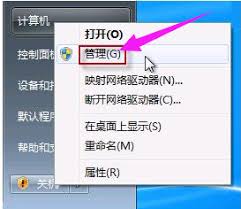
三、优化环境
1. 光线条件:良好的光线是保证摄像头拍摄效果的重要因素。避免逆光或光线过暗的环境,尽量选择自然光充足的地方使用摄像头。若光线不足,可使用台灯等辅助照明设备。
2. 背景布置:保持摄像头周围环境整洁、简洁,避免杂乱的背景分散注意力。纯色背景或布置一些简约的装饰能让画面更加专业、美观。
四、软件优化
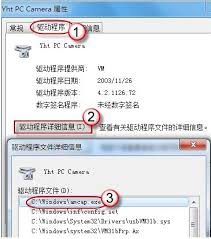
1. 第三方相机软件:除了系统自带的相机应用,还可安装一些第三方相机软件,如camerafi等。这些软件通常提供更多拍摄模式和滤镜效果,还能进一步调整拍摄参数,满足个性化拍摄需求。
2. 关闭不必要程序:在使用摄像头时,关闭其他占用系统资源的程序,确保电脑有足够资源支持摄像头运行,避免出现卡顿、画面模糊等问题。
通过以上设置和优化方法,能让你的windows 10电脑摄像头发挥出最佳性能,无论是视频通话、拍摄照片还是录制视频,都能获得令人满意的效果。